Line 6 POD HD500X User Manual [ru]

POD® HD500X
Расширенное руководство
1308 |
© Line 6, Inc. |
Оглавление
Обзор |
|
|
|
|
|
4 |
Домашние экраны. . |
. . . . . . . . . . . |
. . . . . . . . . . |
. . . . |
. . . . . . |
. . |
.4. . . . . . . . |
Режим тюнера.. . . |
. . . . . . . . . . . |
. . . . . . . . . . |
. . . . |
. . . . . . |
. . |
.6. . . . . . . . |
Функция Tap Tempo. . |
. . . . . . . . . . |
. . . . . . . . . . |
. . . . |
. . . . . . |
. . |
. 7. . . . . . . . . |
Коммутация. . . . . . . . . . . . . . . . . . . . . . . . . . . . . . . . . . . . . . . 7. . . . . . . . .
Компьютерный редактор. . . . . . . . . . . . . . . . . . . . . . . . . . . . . . . .7. . . . . . . .
Системные настройки |
|
|
|
|
8 |
Доступ к системным настройкам. . . . . . . . . . . . . . . . . . . |
. |
. |
. . . . |
. |
. 8. . . . . . . . . |
1-я страница настроек: служебные параметры.. .. .. .. .. .. .. .. .. .. .. .. .. .. .. .. |
.. .. |
.. |
.. .. .. .. .. .. |
.. .. |
.. 8 |
2-я страница настроек: служебные параметры.. .. .. .. .. .. .. .. .. .. .. .. .. .. .. .. .. |
.. |
.. .. |
.. .. .. .. .. .. |
.. |
10 |
3-я страница настроек: параметры входов. . . . . . . . . . . . . . |
. |
. |
. . . . |
|
. 10. . . . . . . . . |
4-я страница настроек: параметры выходов. . . . . . . . . . . . . |
. |
. |
. . . . |
. |
13. . . . . . . . . . |
5-я страница настроек: параметры выхода S/PDIF . . . . . . . . . |
. |
. |
. . . . |
. |
14. . . . . . . . |
6-я страница настроек: параметры MIDI/Tempo. . . . . . . . . . . |
. |
. |
. . . . |
. |
15. . . . . . . . . |
7-я страница настроек: параметры Variax .. . . . . . . . . . . . . |
. |
. |
. . . . |
. |
.16. . . . . . . . . |
8-я страница настроек: параметры James Tyler Variax. . . . . . . . |
. |
. |
. . . . |
|
. 20. . . . . . . |
9-я страница настроек: аудиопараметры L6 LINK.. . . . . . . . . |
. |
. |
. . . . |
. |
.21. . . . . . . . |
10-я страница настроек: параметры управления L6 LINK. . . . . . |
. |
. |
. . . . |
|
. 22. . . . . . |
Функции |
23 |
Блоки эффектов. . . . . . . |
. . . . . . . . . . . . . . . . . . . . . . . . . . . . .23. . . . . . . . . |
Блок микшера. . . . . . . . . . . . . . . . . . . . . . . . . . . . . . . . . . . . . 25. . . . . . . . .
Перемещение блоков эффектов . . . . . . . . . . . . . . . . . . . . . . . . . . 26. . . . . . . . . .
Педаль экспрессии и назначение контроллеров Variax®.. . . . . . . . . . |
. . |
.28. . . . . . |
Назначение футсвитчей на управление блоками эффектов и усилителей. |
. . |
.31. |
Динамический DSP. . . . . . . . . . . . . . . . . . . . . . . . . . . . . . . . |
. . |
34. . . . . . . . . . |
Сет-лист и пресеты |
|
35 |
Работа с сет-листами. . . . . . . . . . . . . . . . . . . . . . . . . . . . . . . . . 35. . . . . . . . .
Работа с пресетами. . . . . . . . . . . . . . . . . . . . . . . . . . . . . . . . . .37. . . . . . . . .
Сохранение пресетов. . . . . . . . . . . . . . . . . . . . . . . . . . . . . . . . . 39. . . . . . . . .
Режим редактирования эффектов |
41 |
Доступ к режиму редактирования эффектов. . |
. . . . . . . . . . . . . . . . . .41. . . . . . . . . |
Петля эффектов. . . . . . . . . . . . . . . . . . . . . . . . . . . . . . . . . . . .43. . . . . . . . .
Модели усилителей, кабинетов и микрофонов |
|
|
|
|
|
|
|
|
|
|
|
44 |
Позиционирование модели усилителя. . . . . . . . |
. . . |
. . . . |
. |
. |
. |
. |
. |
. |
. |
. |
.44. . . . . . . . . |
|
Выбор усилителя, кабинета и микрофона. . . . . |
. |
. . . |
. . . . |
. |
. |
. |
. |
. |
. |
. |
. |
.46. . . . . . . . . |
Редактирование параметров усилителя. . . . . . . . . . . . . . . . . . . . . . 48. . . . . . . . . .
Дисплей редактирования усилителя и кабинета. . . . . . . . . . . . . . . . . .49. . . . . . . .
Модели усилителей и предусилителей . . . . . . . . . . . . . . . . . . . . . . . 53. . . . . . . . .
Модели кабинетов. . . . . . . . . . . . . . . . . . . . . . . . . . . . . . . . . . 55. . . . . . . . . .
Модели эффектов |
56 |
Динамическая обработка . . . . . . . . . . . . . . . . . . . . . . . . . . . . . . 56. . . . . . . . . .
Дисторшн. . . . . . . . . . . . . . . . . |
. . . . |
. . . |
. |
. . . . . . . . . . . . |
. |
. |
.57. . . . . . . . . |
Модуляция. . . . . . . . . . . . . . . . |
. . . . |
. . . |
. |
. . . . . . . . . . . . . |
. |
|
. 58. . . . . . . . . |
Фильтры. . . . . . . . . . . . . . . . . . |
. . . . |
. . . |
. |
. . . . . . . . . . . . |
. |
. |
59. . . . . . . . . . |
Питч-шифтеры. . . . . . . . . . . . . . . . . . . . . . . . . . . . . . . . . . . . 60. . . . . . . . . .
Предусилители и эквалайзеры. . . . . . . . . . . . . . . . . . . . . . . . . . . .62. . . . . . . . .
Дилэи. . . . . . . . . . . . . . . . . . . . . . . . . . . . . . . . . . . . . . . . . .64. . . . . . . . .
Ревербераторы. . . . . . . . . . . . . . . . . . . . . . . . . . . . . . . . . . . . 65. . . . . . . . . .
Громкость/панорама и Wah-эффекты. . . . . . . . . . . . . . . . . . . . . . . .66. . . . . . . . .
Режим лупера |
69 |
Управление футсвитчами и экран перформансов. . . . . . . . . . . . . . . . . 69. . . . . . . .
Настройки лупера. . . . . . . . . . . . . . |
. . . . . . . . . . . . . . . |
. . . . |
. |
|
. 72. . . . . . . . . |
|
USB-аудио |
|
|
|
|
74 |
|
USB-аудиодрайвер Line 6. . . . . . . . . . . . . . . . . . . . . . . . . . . . . . 74. . . . . . . . . . |
||||||
Панель Line 6 Audio-MIDI Devices. . . . . . |
. . . . . . . . . . . . . . |
. . . . |
. |
. |
75. . . . . . . . . . |
|
Line 6 |
Audio-MIDI Devices для Mac®. . . . |
. . . . . . . . . . . . . . . |
. . . . |
. |
|
. 76. . . . . . . . . |
Line 6 |
Audio-MIDI Devices для Windows®. . |
. . . . . . . . . . . . . . |
. . . . |
. |
. |
80. . . . . . . . . . |
Приложение A: Line 6 Monkey™ |
|
|
|
|
84 |
|
Запуск Line 6 Monkey. . . . . . . . . . . . . . . . . . . . . . . . . . . . . . . . . 84. . . . . . . . .
Обновление Line 6 Variax. . . . . . . . . . . . . . . . . . . . . . . . . . . . . . . 86. . . . . . . . .
Приложение B: MIDI |
87 |
MIDI вход/выход, MIDI Thru. . . . . . . . . . . . . . . . . . . . . . . . . . . . . .87. . . . . . . . .
Сообщения Bank и Program Change. . . . . . . . . . . . . . . . . . . . . . . . . 89. . . . . . . . .
Использование POD HD500X в качестве контроллера. . . . . . . . . . . . . . 90. . . . . . .
Line 6, POD, DT50, DT25, Variax, James Tyles, StageSource, L6 LINK, CustomTone и Line 6 Monkey являются торговыми марками компании Line 6, Inc. Все остальные названия продуктов, торговые марки и имена артистов принадлежат соответствующим владельцам, которые никак не связаны с Line 6. Названия продуктов, изображения и имена артистов использованы исключительно для обозначения продуктов, звуки которых изучались в компании Line 6 во время разработки моделирующих алгоритмов для этого продукта. Использование этих названий, имён, торговых марок и изображений не подразумевает какоголибо сотрудничества или рекламы.

Обзор
Добро пожаловать в Расширенное Руководство для Line 6 POD® HD500X.. Это руководство содержит детальный обзор функций и особенностей Line 6 POD® HD500X.. Пожалуйста, прочтите базовое руководство по Line 6 POD® HD500X для понимания общих принципов работы прибора, прежде чем приступать к изучение представленного здесь расширенного руководства.. В этой главе мы познакомимся с главными изображениями экрана и главными функциями, чтобы вы могли приступить к работе..
Это руководство относится к POD HD500X с установленной версией Flash Memory 1..01 или старше.. Пожалуйста, проверьте с помощью Line 6 Monkey наличие обновлений для вашего устройства, и при необходимости установите их
(см.. параграф «Запуск Line 6 Monkey» на стр.. 84»)
Домашние экраны
Начать стоит с одного из домашних экранов.. Нажмите на кнопку VIEW для
перемещения по трём доступным домашним экранам.. Находясь на любом из этих домашних экранов, вы можете повернуть регулятор PRESETS и
вызвать пресет в текущем сет-листе, или нажать на регулятор PRESETS
для выбора другого сет-листа..
Экран сигнального тракта
Экран сигнального тракта отображает все блоки усилителей и эффектов, и порядок, в котором они расположены в текущем пресете.. Как вы увидите в следующих главах, это экран, где вы «выбираете» нужный блок для таких действий, как выбор новой модели усилителя или эффекта, редактирование их параметров, изменение их положения и так далее..
номер и название |
|
|
|
|
|
параллельные тракты |
||||
текущего пресета |
|
|
|
|
|
|
|
A (верхний), |
||
|
|
|
|
|
|
|
|
|
|
B (нижний) |
блоки – выбираются |
|
|
|
|
|
|
|
|
и блок микшера |
|
|
|
|
|
|
|
|
||||
кнопками навигации |
|
|
|
|
|
|
||||
|
|
|
|
|
|
|
|
|
|
|
|
секция |
блоки |
секция |
лупер |
||||||
|
«Pre» |
усилителей |
«Post» |
|
||||||
Архитектура сигнального тракта каждого пресета состоит из трёх основных секций, в которых располагаются усилители и блоки эффектов: секция «Pre», секция «Post» и параллельные тракты A и B..

Внизу экрана сигнального тракта вы можете увидеть до четырёх параметров, доступных для редактирования с помощью четырёх многофункциональных регуляторов..
Доступ к настройкам с помощью многофункциональных регуляторов
Эти параметры относятся к конкретному выбранному блоку и позволяют выбирать новые модели и редактировать параметры.. Или же вы можете углубиться в режим редактирования и получить доступ к дополнительным настройкам на других экранах, как это будет описано в следующих главах..
Экран перформансов
Экран перформансов отображает эффекты и/или пресеты, которые в данный момент назначены на футсвитчи вашего POD HD500X.. Футсвитчи FS5–FS8 можно настраивать как на включение/выключение эффектов, так и на выбор каналов пресетов (см.. параграф «1-я страница настроек: служебные параметры» на стр.. 8)..
режим эффектов для FS1–FS8 |
режим ABCD для FS5-FS8 |
Назначение эффектов для футсвитчей FS1–FS8 может быть отредактировано для каждого пресета (см.. параграф «Назначение футсвитчей на управление блоками эффектов и усилителей» на стр.. 31).. В режиме лупера экран перформансов отображает набор его функций (см.. главу «Режим лупера» на стр.. 69)..

«Большой» экран
Этот экран просто КРУПНО отображает номер текущего пресета: очень удобно для плохо освещённых сцен..
«большой» экран
Режим тюнера
Для входа в режим тюнера зажмите и удерживайте кнопку TAP.. Существует несколько опций, настраиваемых с помощью мульти-функциональных регуляторов..
удерживайте
экран тюнера
Дёрните одну струну на вашей гитаре и вы увидите название ноты на дисплее.. Когда вертикальная черта находится слева от центра, это означает, что струна звучит чуть ниже указанной на дисплее ноты; когда вертикальная черта находится справа от центра, это означает, что струна звучит чуть выше указанной на дисплее ноты.. Когда вертикальная черта находится внутри допустимого диапазона, сверху и снизу появятся треугольники, означающие, что струна строит правильно..
•Эталон (регулятор 1): если вы хотите настроить ваш инструмент не в стандартном строе (когда нота «ля» 440Гц), вы можете выбрать значение от 425
до 455 Гц..
•Аудио (регулятор 2): Выберите Mute чтобы заглушить аудиовыход POD HD500X во время настройки или выберите Bypass, чтобы услышать чистый звук гитары без эффектов..
Нажмите на переключатель TAP или любой другой футсвитч, чтобы выйти из режима тюнера..
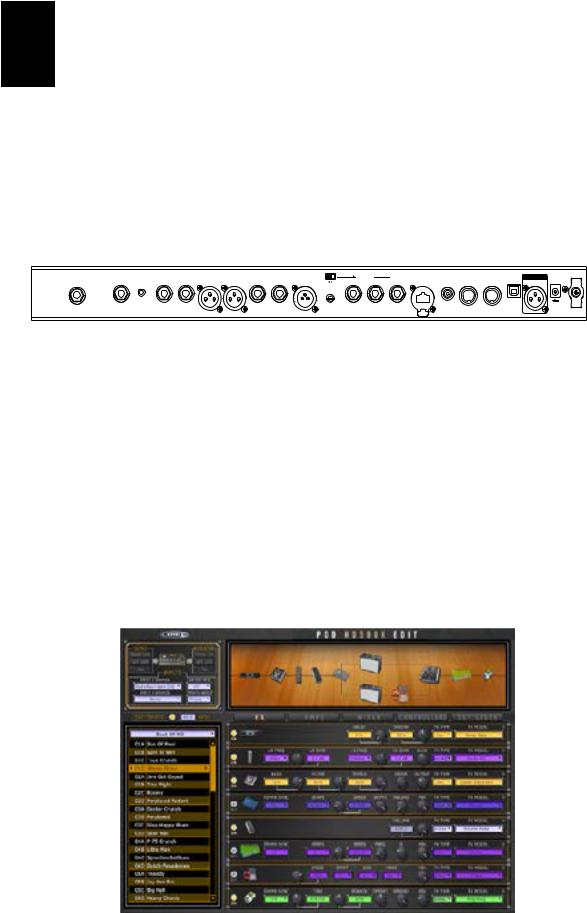
Функция Tap Tempo
Функция Tap Tempo – это возможность задать значение «системного темпа», нажимая на кнопку TAP на вашем POD HD500X с определённой частотой.. Вы также можете задать числовое значение темпа в настройках (см.. параграф «6-я страница настроек: параметры MIDI/Tempo» на стр.. 15).. Эти настройки сохраняются индивидуально для каждого пресета..
Вы увидите, что световой индикатор на переключателе TAP мигает со скоростью установленного в данный момент темпа.. Эффекты, имеющие свой темп (модуляция, фильтры и дилэи) и позволяющие привязаться к системному времени могут опционально быть настроены на значения Tap Tempo..
Коммутация
|
|
|
|
|
|
|
|
|
|
|
|
|
|
|
|
|
|
|
|
|
|
|
|
|
|
|
|
|
|
|
|
|
|
|
|
|
|
|
|||
Пожалуйста, обратитесь к базовому руководству по вашему POD HD500X для информации о разъёмах на задней панели.. В следующих главах вы получите более детальную информацию о конкретных случаях применения этих разъёмов..
Компьютерный редактор
Обязательно посетите страницу line6..com/software, чтобы загрузить программное обеспечение Line 6 POD® HD500X Edit – бесплатный редактор патчей и каталогизатор для компьютеров под управлением Mac® и Windows®.. С помощью программного обеспечения POD HD500X Edit и USB-подключения вы можете с лёг-
костью создавать, прослушивать, настраивать, сохранять и загружать неограниченное количество пресетов для вашего устройства.. Вы можете даже использовать POD HD500X Edit одновременно используя L6 LINK или MIDI-подключение!
приложение POD HD500X Edit

Системные настройки
В этой главе мы рассмотрим варианты конфигурирования системных настроек
POD® HD500X..
Обратите внимание, что некоторые системные настройки являются «глобальными» (они продолжают действовать независимо от выбранного пресета), тогда как другие сохраняются индивидуально для пресета, как описано в следующих разделах.. Убедитесь, что вы сохранили ваш пресет после изменения..
Доступ к системным настройкам
Чтобы получить доступ к системным настройкам, нажмите и удерживайте кнопку VIEW.. Здесь вы можете конфигурировать несколько функций устройства, настройки входы/выхода и т..д..
Используйте кнопки < > для навигации по страницам настроек
1-я страница настроек: служебные параметры
Верхняя часть страницы отображает версии прошивок Flash Memory и USB Firmware, установленные в данный момент на вашем POD HD500X.. Нижняя часть
страницы предлагает четыре опции, настраиваемые с помощью четырёх многофункциональных регуляторов..
•FS MODE (регулятор 1): настраивает функции футсвитчей POD HD500X с FS5 по FS8 либо на режим педалборда, либо на режим пресетов (см.. параграф
«Работа с сет-листами» на стр.. 35).. Эта настройка является глобальной..

Обратите внимание, что вы можете обращаться ко всем назначениям футсвитчей на экране перформансов, который меняется в зависимости от режима футсвитчей, которые вы выберите здесь (см.. параграф «Назначение футсвитчей на управление блоками эффектов и усилителей» на стр.. 31)
•AMPS KNOBS DISPLAY (регулятор 2): если установлен в положение «ON», позволяет отображать на дисплее реальные значения регуляторов усилителя во время настройки любого физического регулятора усилителя.. Эта настройка является глобальной..
•LOOPER FS DISPLAY (регулятор 3): когда футсвитч LOOPER находится в положении «ON» для включения режима лупера, экран перформансов автоматически меняется для отображения функций футсвитчей лупера (см.. главу «Режим лупера» на стр.. 69).. Эта настройка является глобальной.. Две
нижеприведённые опции обеспечивают соответствующее поведение прибора, когда включён режим лупера:
•ALL VIEWS: Показывает элементы управления лупером на дисплее независимо от выбранного экрана..
•PERFORMANCE VIEW: Показывает экран лупера как экран перформанса (и позволяет по-прежнему отображаться трём домашним экранам при нажатии на кнопку VIEW)..
Обратите внимание, что иконки на экране лупера отображают то, что делает каждый футсвитч при нажатии, а не функции, которые в данный момент воспроизводит лупер..
•TRAILS (регулятор 4): Когда параметр находится в положении «ON», хвосты таких эффектов как эхо, дилэй и реверберация будут продолжать звучать при выключении модели.. При переключении параметра TRAILS в «Off» хвосты таких эффектов мгновенно заглушаются при выключении текущей модели.. Эта настройка сохраняется с каждым пресетом..
•Петля эффектов также применяет функцию Trails: если эта функция включена, то при переключении тракта «в разрыв» возврат с петли эффектов остаётся активным, несмотря на то, что посыл отключён..
•Функция Trails не позволяет оставлять хвосты эффектов при переключении пресетов

2-я страница настроек: служебные параметры
Опции внизу страницы редактируют следующие параметры (все настройки глобальные):
•LCD Contrast (регулятор 1): настраивает контрастность экрана
•Tap Tempo LED (регулятор 2): Выберите «On», чтобы световой индикатор на переключателе TAP мигал со скоростью системного темпа.. Выберите «Off», чтобы световой индикатор не мигал..
•AC Frequency (регулятор 3): все модели усилителей HD моделируют фон сети переменного тока, типичный для компонентов ламповых усилителей,
– важная составляющая лампового звука.. Установите значение 60Hz, для имитации напряжения американской сети, или 50Hz, чтобы имитировать английский (европейский) стандарт для большей правдоподобности эффекта.. (Эффект от этой настройки может быть едва различимым в зависимости от настроек используемой модели усилителя, или может быть очень заметным при синхронизации этой настройки с частотой настоящего лампового усилителя, к которому подключается POD HD500X)..
3-я страница настроек: параметры входов
Страница настройки входов позволяет вам выбрать, какой из аудиовходов устройства будет использовать в качестве «источника»: некое подобие встроенного программируемого коммутатора.. Также есть настройка входного сопротивления..
•INPUT 1 SOURCE и INPUT 2 SOURCE (регуляторы 1 и 2): Выберите физический вход (физические входы), которые вы хотите использовать в качестве источника для сигнального тракта.. Обратите внимание, что вы можете выбрать различные источники индивидуально для каждого сигнального тракта, или выбрать «Same», чтобы подавать один источник на оба сигнальных тракта..
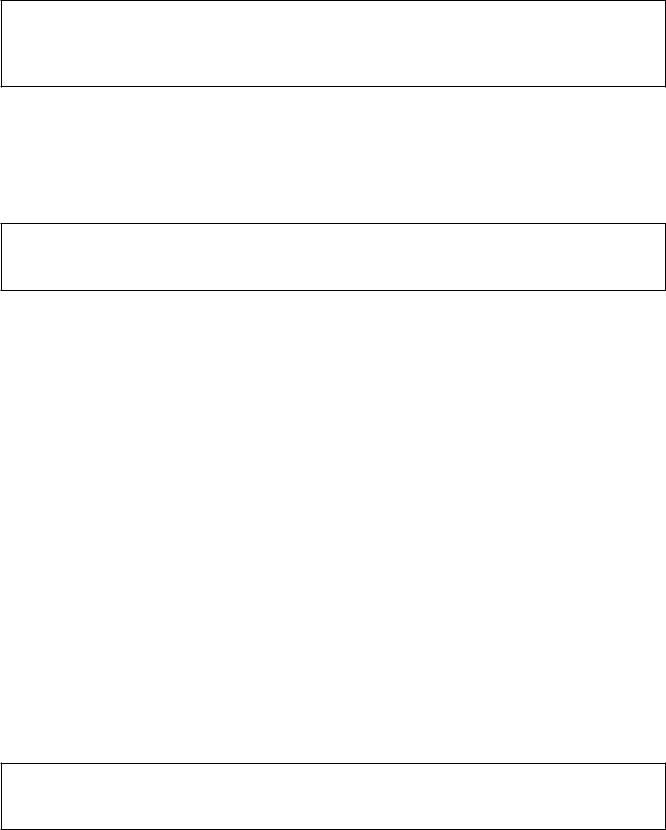
•Источники Variax и Variax Mag предусмотрены для гитар Line 6 Variax®,
подключаемых к входу Variax Digital Input (VDI) вашего POD HD500X..
•В случае с James Tyler® Variax® (JTV), входной источник Variax получает сигнал о модели или датчиках, в зависимости от настроек моделей JTV*.. Источник «Variax Mag» получает только сигнал датчиков JTV..
*Обратите внимание: при использовании JTV с выбором «Variax» в качестве источника в пресете также запоминается, какие модели или звукосниматели вы использовали, позволяя с лёгкостью продолжить с того места, где вы остановились, без необходимости ручного выбора или ввода настроек..
•Если у вас Variax первого поколения, рекомендуем вам использовать источник Variax.. Изучите также руководство пользователя по вашему Variax..
•Guitar In-Z (регулятор 3): выберите входное сопротивление гитарного входа.. Эта функция влияет на звук, поскольку гитарные звукосниматели нагружаются так, как они нагружались бы эффектами или ламповым усилителем..
Обратите внимание: настройки параметра Guitar In-Z влияют только на вход GUITAR IN.. Изучите таблицу сопротивлений в конце этой секции, чтобы определить входное сопротивления для каждой отдельной модели..
•Опция Auto динамически устанавливает входное сопротивление, чтобы оно совпало с входным сопротивлением самого первого усилителя или модели эффекта в цепи эффектов вашего POD HD..
•Либо вы можете вручную выбрать из множества значений от низких до высоких (22k, 32k, 70k, 90k, 136k, 230k, 1M или 3,5M)..
Более низкие значения обычно приглушают высокие частоты, дают меньше гейна и в целом более мягкий звук.. Высокие значения дают полный частотный диапазон, высокий гейн и в целом более плотный звук..
•Inputs Setup (регулятор 4): определяет, будут ли три предыдущие опции в настройках входа глобальными или только для индивидуальных пресетов..
•Preset: вызов пресета будет загружать настройки параметров Input 1 Source, Input 2 Source и Guitar In-Z в соответствии с последними сохранёнными настройками этих параметров внутри пресета..
•Global: при выборе «Global», три других настройки на этой странице (Input 1 Source, Input 2 Source и Guitar In-Z) начинают действовать глобально, независимо от их значений, сохранённых для каждого индивидуального пресета.. Значения, которые вы выбираете на этой странице затем хранятся независимо для глобальных настроек.. Когда вы меняете значение параметра Inputs Setup обратно на Preset, сохранённые в индивидуальных пресетах настройки входов снова начинают работать..
Обратите внимание: при сохранении пресета, когда эта опция переключена в
«Global», глобальные значения параметров Input 1 Source, Input 2 Source и Guitar In-Z запишутся в пресет..

|
Таблица сопротивлений |
|
|
Модель |
Сопротивление |
Модель |
Сопротивление |
усилители и предусилители |
питч-шифтеры |
|
|
все модели |
1M |
все модели |
1M |
эффекты дисторшн |
|
дилэи |
|
Screamer |
230k |
Multi Head |
22k |
Color Drive |
136k |
Analog Echo |
230k |
Buzz Saw |
230k |
Analog w/Mod |
90k |
Facial Fuzz |
22k |
остальные модели |
1M |
Jumbo Fuzz |
90k |
предусилители и эквалайзеры |
|
Fuzz Pi |
22k |
все модели |
1M |
Octave Fuzz |
230k |
ревербераторы |
|
остальные модели |
1M |
все модели |
1M |
эффекты динамической обработки |
Wah-эффекты |
|
|
все модели |
1M |
Weeper |
90k |
модуляционные эффекты |
остальные модели |
1M |
|
Dual Phaser |
230k |
громкость и панорама |
|
U-Vibe |
90k |
все модели |
1M |
Analog Chorus |
22k |
петля эффектов |
|
остальные модели |
1M |
петля эффектов |
1M |
фильтры |
|
|
|
все модели |
1M |
|
|
О маршрутизации входного сигнала источника
Важно понимать, как именно POD HD500X маршрутизирует входы Source Input 1 и Source Input 2 через блоки усилителей и эффектов, которые находятся в секции «Pre».. Следует ожидать описанного ниже поведения прибора:
•В конфигурации без усилителей или эффектов в секции «Pre» Input 1 подаётся только на тракт Path A, а Input 2 – только на тракт Path B.. Таким образом, это наилучшая конфигурация, если вам необходимо разделить источники сигнала по разным трактам обработки..
•Размещение в секции «Pre» блока усилителя или модели активного монофонического эффекта приведёт к «сведению» сигнала из Source Input 1 и Source Input 2, и к подаче объединённого сигнала на тракты Path A и Path B..
•В случае размещение модели стереоэффекта в секции «Pre» сигнал из левого канала эффекта пойдёт в тракт Path A, а сигнал из правого канала эффекта пойдёт в тракт Path B*..
•Управление громкостью и панорамой в микшерном блоке осуществляется независимо для выходов трактов Path A и Path B до того, как они подаются на любой блок, находящийся после микшера..
•При установке параметра Input 2 в значение «Same» источник направляется одновременно в оба тракта Path A и Path B.. Таким образом вы сможете,
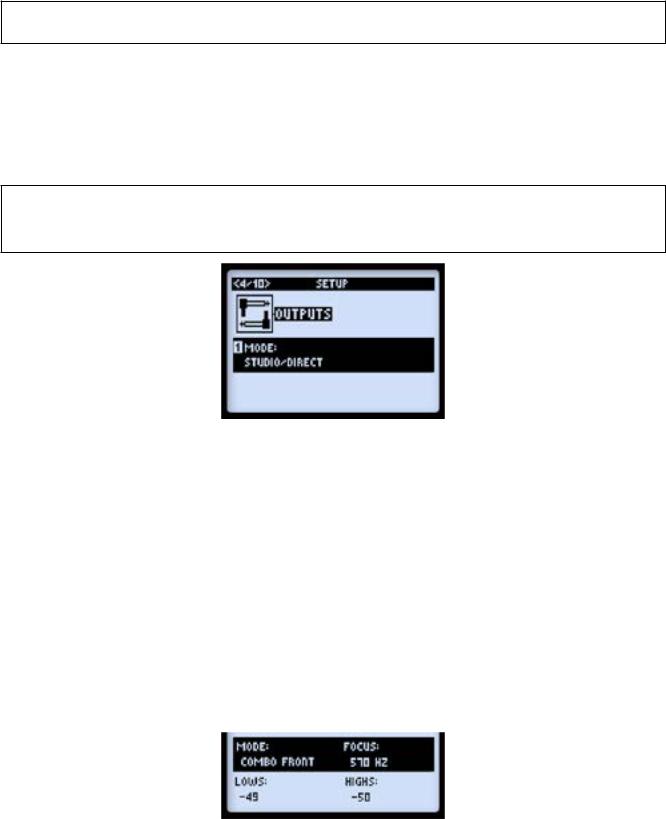
например, подать гитару сразу на две модели усилителя и/или параллельных эффектов..
*Также см.. параграф «Перемещение блоков эффектов» на стр.. 26 для более подробной информации о том, как моно- и стереоэффекты влияют на сигнальный тракт..
4-я страница настроек: параметры выходов
Настройка Mode на этой странице позволяет вам настраивать тип сигнала, подаваемого на аналоговые выходы вашего POD HD500X, для его оптимизации под запись либо под подключение к внешнему усилителю..
Обратите внимание, что настройка Mode влияет на сигнал, подаваемый сразу на несколько выходов вашего POD HD500X: балансные, небалансные выходы и наушники, а также посыл USB Record Send и аудиовыход L6 LINK..
Регулятором 1 выбирается параметр Output Mode.. Настройка является глобальной..
•Studio/Direct: Обычно наиболее подходящая опция при прямом подключении в микшер или устройство записи.. Этот сигнал включает в себя студийные модели кабинетов, моделирование микрофонов и воздушных возмущений для наилучшей эмуляции звука усилителя, подзвученного микрофоном в комнате..
•Настройки Combo и Stack: Оптимизирует ваш звук для подключения к внешнему усилителю.. Этот сигнал включает модели концертных кабинетов без моделирования микрофонов и помещения, каждый со своей эквализацией..
• Combo Front и Stack Front: для подключения к переднему входу типичного комбоусилителя или усилителя с кабинетом, соответственно.. При выборе любого из этих вариантов, вы сможете дополнительно регулировать следующие параметры:
• Lows (регулятор 2): приглушает низкие частоты
• Focus (регулятор 3): усиливает средние частоты
• Highs (регулятор 4): приглушает высокие частоты

•Combo Power Amp и Stack Power Amp: для подключения к усилителю мощности комбика или к усилителя типа «голова»
Совет: при использовании опций Combo или Stack и подключении к ламповому усилителю мы также рекомендуем вам выбрать модель предусилителя из меню Amp Model вместо выбора «полноценной» модели усилителя.. Модели предусилителей HD, не включающие в себя эмуляцию усилителя мощности, лучше всего подходят для такого типа подключения.. При этом речь не идёт о том, что другой вариант подключения неправильный! Устройства POD всегда отличались гибкостью.. Проверьте все варианты и решите, какие настройки подходят именно вам!
5-я страница настроек: параметры выхода S/PDIF
Эти опции – исключительно для конфигурации сигнала, подаваемого на выход S/ PDIF OUT.. Используйте это 24-битное цифровое подключение, когда подключаетесь к входу S/PDIF на других устройства, таких как компьютерный аудиоинтерфейс или цифровая микшерная консоль..
Обратите внимание: при подключении к другому цифровому устройству лучше всего настроить его так, чтобы оно было ведомым и синхронизировалось с POD HD500X.. Изучите руководство к вашему цифровому устройству на предмет его функционала синхронизации..
•S/PDIF Output (регулятор 1): выбирает тип выходного сигнала: Match Outputs (выбирает настройки, выбранные на странице настроек опций выхода (см.. параграф «4-я страница настроек: параметры выходов» на стр.. 13) или Dry Input (ваш исходный сигнал без обработки усилителями, кабинетами, микрофонами или эффектами)..
•Sample Rate (регулятор 2): выбирает частоту дискретизации: 44,1 кГц, 48 кГц, 88,2 кГц или 96 кГц.. При подключении к S/PDIF-входу другого устройства всегда убеждайтесь, что оба устройства настроены на одинаковую частоту дискретизации..
•S/P Level (регулятор 3): Увеличивает амплитуду S/PDIF-сигнала: 0 дБ..

6-я страница настроек: параметры MIDI/Tempo
•MIDI Channel (регулятор 1): Устанавливает «системный» MIDI-канал, используемый POD HD500X для получение и отправки MIDI-сообщений через DIN-входы/выходы MIDI.. Выберите любой индивидуальный канал от 1 до 16, либо значение «Omni» для использования всех каналов*.. Эта настройка является глобальной..
*Обратите внимание: MIDI-канал, который вы здесь выберите, также влияет на настройки MIDI-каналов, используемых L6 LINK (см.. параграф «10-я страница настроек: параметры управления L6 LINK» на стр.. 22)
•MIDI Out/Thru (регулятор 2): позволяет переключать режим выхода MIDI Out DIN между значениями MIDI-Out и MIDI-Out + Thru..
•Tempo Sync (регулятор 3): параметры скорости и времени всех темпозависимых эффектов (модуляция, дилэи, питч-шифтеры) могут быть опционально назначены на нотное значение и следовать значению системного темпа (регулятор 4).. Эта опция является глобальной настройкой, которая позволяет выбирать, будут ли эффекты следовать темпу, закреплённому за каждым пресетом, или установленному глобально..
•Preset: значение темпа сохраняется и загружается на уровне пресетов..
•Global: значение темпа, сохранённое в пресетах, игнорируется.. Если параметр установлен в Global, то при сохранении пресета в него записывается текущее значение темпа..
•Tempo (регулятор 4): введите определённое значение темпа для текущего пресета (если вы не желаете устанавливать темп с помощью функции Tap Tempo).. Это значение сохраняется для каждого пресета..

7-я страница настроек: параметры Variax
Variax не подключен |
подключен James Tyler Variax |
Как показано на рисунках выше, страница 7 будет отображать дополнительную определённую для каждой модели информацию, когда ко входу VARIAX (VDI)
вашего POD HD500X подключён инструмент Variax.. Конкретная разновидность инструмента Variax и версия его прошивки отображаются в правой верхней части экрана, когда инструмент Variax подключён..
Доступные возможности и поведение прибора будет отличаться в зависимости от типа и модели инструмента Variax, который вы подключаете, как будет описано в следующих секциях.. С любой моделью Variax, подключённой к входу VDI, регулятор 1 будет работать следующим образом:
•Variax Control (регулятор 1): выберите, хотите ли вы назначать все параметры вашего Variax на этой седьмой странице индивидуально для пресета либо глобально*..
•Когда параметр установлен в значение «Preset», все настройки параметров, отображаемые на странице настройки Variax (страницы 7 и 8) сохраняются и загружаются индивидуально с каждым пресетом в вашем HD500X.. Вы увидите дополнительные возможности на экране, когда вы подключите Variax и выберите пресет..
•Когда параметр установлен в значение «Global», это обеспечивает полное ручное управление всем функциями Variax, независимо от того, какие настройки вы могли сохранить в индивидуальных пресетах вашего HD500X..
*Обратите внимание: для James Tyler Variax (JTV) это также определяет, будут ли настройки моделей/звукоснимателей для гитары (как они слышатся через «Variax» Input Source) сохраняться и загружаться в пресетах или глобально..
Также обратите внимание, что настройки на 8-й странице настроек (JTV Tuning Options) не затрагиваются этими настройками Variax Control.. Настройки Tuning сохраняются отдельно для каждого пресета..

James Tyler® Variax®
Поддерживаются все гитары из семейства James Tyler Variax (JTV).. См.. также параграф «8-я страница настроек: параметры James Tyler Variax» на стр.. 20 для изучения дополнительных настроек JTV..
•Variax Control (регулятор 1): см.. параграф «7-я страница настроек: параметры
Variax» на стр.. 16
•Model (регулятор 2): выбирает модель Variax и настройки звукоснимателей.. Выберите значение «Don’t Force», чтобы настройки, установленная на JTV, не заменялась настройками, загружаемыми вместе с пресетами вашего POD HD500X..
•Local Control (регулятор 3): Определяет, будут ли настройки громкости и тона JTV и/или переключатель активны, либо заблокированы.. Если они заблокированы, то регуляторы и переключатель больше не управляют встроенными функциями JTV для моделирующего выхода гитары*..
*Обратите внимание: при использовании режима «магнитного» выхода на гитаре JTV, из встроенных элементов управления блокируется только регулятор Volume, если выбран режим блокирования.. Для «магнитного» выхода, переключатели тона и звукоснимателей продолжают быть активными, даже если вы установили значение «Locked» с помощью регулятора 3.. Эта особенность позволяет вам свободно использовать регулятор тона или переключатель звукоснимателей вашего JTV, когда JTV находится в режиме «магнитного» выхода, сохраняя
настройки моделирования заблокированными, если вы предпочитаете, чтобы они не изменялись, когда вы переключаетесь назад в режим «моделирующего» выхода..
Также обратите внимание, что когда любой из элементов управления JTV заблокирован, изменение положения регулятора выбора моделей на JTV всегда будет приводить к разблокировке всех остальных регуляторов..
•Блокировка регуляторов громкости и тона на вашем JTV может пригодиться, когда регуляторы настроены на управление какими-либо параметрами моделей усилителей или эффектов в вашем POD HD500X (для более детальной информации см.. параграф «Педаль экспрессии и назначение контроллеров Variax®» на стр.. 28..
•Tone (регулятор 4): позволяет сохранять значение регулятора тона вашего JTV в текущий пресет или глобально в настройку Variax Control (регулятор 1)..
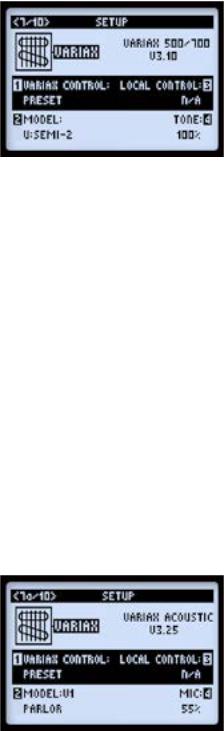
Variax Electric
Поддерживаются все гитары Variax Electric первого поколения..
•Variax Control (регулятор 1): см.. параграф «7-я страница настроек: параметры
Variax» на стр.. 16..
•Model (регулятор 2): выбирает модель Variax и настройки звукоснимателей.. Выберите значение «Don’t Force», чтобы настройки, установленная на Variax, не заменялась настройками, загружаемыми вместе с пресетами вашего POD HD500X..
•Local Control (регулятор 3): Эта функция не применима к первому поколению инструментов Variax; таким образом, функция недоступна..
•Tone (регулятор 4): позволяет при желании сохранять значение регулятора тона вашего JTV в текущий пресет..
Variax Acoustic 700
Для гитары Variax Acoustic необходимы две страницы настроек для размещения всех элементов управления – страницы 7a и 7b.. Многофункциональные регуляторы 1, 2 и 3 – общие и отображаются на обеих страницах.. Регулятор 4 управляет разными параметрами на разных страницах..
•Variax Control (регулятор 1 на стр.. 7a и 7b): см.. параграф «7-я страница настроек: параметры Variax» на стр.. 16..
•Model (регулятор 2 на стр. 7a и 7b): выбирает модель Variax Acoustic.. Выберите значение «Don’t Force», чтобы настройки, установленная на Variax, не заменялась настройками, загружаемыми вместе с пресетами вашего POD HD500X..
•Local Control (регулятор 3 на стр. 7a и 7b): эта функция не применима к гитарам Variax Acoustic; таким образом, функция недоступна..

•Mic Position (регулятор 4 на стр. 7a): изменение этого параметра имитирует изменение расстояния микрофона от резонаторного отверстия в деке..
•Comp (регулятор 4 на стр. 7b): изменяет интенсивность эффекта компрессии, применяемого к звуку Variax Acoustic..
Variax Bass 700 и 705
Для бас-гитары Variax Bass необходимо три страницы настроек для размещения всех элементов управления – страницы 7a, 7b и 7c.. Многофункциональные регуляторы 1, 2 и 3 – общие и отображаются на обеих страницах.. Регулятор 4 управляет разными параметрами на разных страницах..
•Variax Control (регулятор 1 на стр. 7a, 7b и 7c): см.. параграф «7-я страница настроек: параметры Variax» на стр.. 16..
•Model (регулятор 2 на стр. 7a, 7b и 7c): выбирает модель Variax Bass..
Выберите значение «Don’t Force», чтобы настройки, установленная на Variax, не заменялась настройками, загружаемыми вместе с пресетами вашего POD HD500X..
•Blend (регулятор 4 на стр. 7a): этот параметр настраивает баланс между нековым и бриджевым звукоснимателем на бас-гитаре..
•Bass (регулятор 4 на стр. 7b): этот параметр настраивает громкость низких частот..
•Treble (регулятор 4 на стр. 7c): этот параметр настраивает громкость высоких частот..

8-я страница настроек: параметры James Tyler Variax
8-я страница настроек служит для настройки строя гитары James Tyler Variax*.. Это позволяет вам конфигурировать и редактировать альтернативные строи подключённой гитары JTV, которые могут быть сохранены непосредственно в пресетах вашего POD HD500X!
*Обратите внимание: этот функционал, связанный с альтернативными строями, доступен только для гитар James Tyler Variax.. Если подключена гитара, отличная от JTV (или любой Variax первого поколения), тогда на этой странице не будет доступных для редактирования настроек..
•Variax Tuning (регулятор 1): выберите значение «Don’t Force», чтобы строй, установленный на JTV, не заменялся настройками, загружаемыми вместе с пресетами вашего POD HD500X.. Выберите «Custom», чтобы создать собственный строй, который может быть сохранён в текущем пресете..
•String Select (регулятор 3): выберите нужную гитарную струну от 1-й до 6-й, для которой вы хотите поменять высоту открытого строя..
•Note Offset (регулятор 4): выберите количество полутонов (положительно или отрицательное значение), на которое вы хотите повысить или понизить высоту открытого строя выбранной струны.. Получившаяся нота будет отображаться на графике строя вверху странице.. Например, на рисунке выше мы изменили строй нижней струны «ми» (E) вниз на два полутона до ноты «ре» (D)*..
Обратите внимание: значение, на которое понижается строй, всегда будет точным.. Отображаемые значения нот подразумевают, что гитара настроена в стандартном строе – E, A, D, G, B, E) – с нотой A, настроенной на 440 Гц..

9-я страница настроек: аудиопараметры L6 LINK
Эти опции настраивают до четырёх подключений POD HD500X к усилителям Line 6 DT50™ или DT25™ с помощью интерфейса L6 Link*.. Эти настройки сохраняются индивидуально для каждого пресета..
*Обратите внимание: для детальной информации об использовании интерфейса L6 LINK для подключения вашего POD HD500X к усилителям DT обратитесь к дополнительной документации, доступной на странице line6..com/support/manuals..
•Amp1 – Amp4: выберите аудиосигнал, который вы хотите отправить на каждый усилитель DT:
•выберите главный выходной сигнал (Left – левый канал, Right – правый канал, Left/Right – суммированный сигнал левого и правого канала)
•выберите выход с конкретной модели усилителя (Amp Model A или
Amp Model B)
Эти опции настраивают до четырёх подключений POD HD500X к усилителям Line 6 серии DT и/или акустическим системам StageSource™ с помощью интерфейса L6 Link*.. Настройки для каждого из четырёх усилителей сохраняются индивидуально для каждого пресета.. При подключении одного или нескольких усилителей DT или
акустических систем StageSource к выходу L6 LINK вашего POD HD500X вы увидите, что каждый из них определяется на экране: например, как «DT50» появился в первой строке на вышеприведённом рисунке (обратите внимание, что это всего лишь индикаторы, они не сохраняются в пресетах)..
•1–4 Amp Options: выберите конкретный аудиосигнал вашего POD HD, который вы хотите направить на подключённый через интерфейс L6 LINK усилитель серии DT или акустическую систему StageSource.. Обратите внимание, что аудиосигнал, посылаемый по интерфейсу L6 LINK в каждый усилитель, – монофонический..
•Выберите Left – левый, Right – правый или Left/Right (суммированный в моно), чтобы подать основной выходной аудиосигнал вашего POD HD..
•Выберите выход одного или двух конкретных моделей усилителей POD HD:
Amp Model A, Amp Model B или оба Amp Model A/B..
•Выберите Mute, чтобы заглушить любой из подключённых усилители DT или акустические системы Stage Source.. Это удобно, например, если вы подключены одновременно к усилителю DT и акустической системе StageSource*..
Вы можете сохранить некоторые из пресетов на вашем POD HD таким обра-

зом, чтобы сигнал не подавался на акустическую систему StageSource и был слышен только через усилитель DT; а другие пресеты – таким образом, чтобы звук был слышен только через акустическую систему StageSource.. Ещё лучше, если вы при этом используете гитару Line 6 Variax: тогда настройки этих электро- и акустических гитар также могут быть сохранены в пресетах вашего
POD HD!
*Обратите внимание: всегда необходимо располагать акустические системы
StageSource в цепочке L6 LINK самыми последними (например, POD HD500X > DT50 > Stage Source L3).. Для более детальной информации об использовании подключения L6 LINK, усилителях серии DT и акустических системах StageSource обращайтесь к дополнительной документации на странице line6..com/support/manuals..
10-я страница настроек: параметры управления L6 LINK
Эти опции позволяют вам устанавливать, каким образом каждый из подключённых усилителей Line 6 DT50 или DT25 будут «слушаться» настроек моделей усилителей на вашем POD HD500X.. Параметры с 1-го по 4-й относятся, соответственно, к усилителям серии DT с 1-го по 4-й, подключённым по интерфейсу L6 LINK..
•Каждый усилитель серии DT может быть независимо привязан к настройкам
Amp Model A или Amp Model B текущего пресета..
•Усилитель серии DT автоматически настраивает топологию своего усилителя мощности, чтобы она совпадала с выбранной моделью Amp Model A или B..
•Элементы управления усилителя серии DT также синхронизируются с выбранной моделью Amp Model A или B..
•В качестве альтернативы вы можете выбрать MIDI-канал для настройки канала MIDI-коммуникации на усилителе серии DT.. Таким образом соответствующий усилитель серии DT настраивается на использование его внутренних моделирующих усилителей (вместо моделирования на POD HD500X) и синхронизирует свои элементы управления с другими усилителями серии DT, которые настроены на тот же MIDI-канал..
Обратите внимание: Эти настройки управления L6 LINK подходят только для усилителей серии DT и игнорируются любыми подключёнными акустическими системами StageSource, которые никак не отвечают на MIDI-сообщения CC..

Функции
Готовы погружаться глубже? В этой главе мы более детально обсудим главные особенности и функционал, предлагаемый POD® HD500X..
Блоки эффектов
В каждом пресете всегда есть 8 блоков эффектов, в каждый из которых можно загрузить любую модель эффекта (или петлю эффекта, см.. следующий параграф).. Находясь на экране сигнального тракта, выберите любой блок эффектов, и вы увидите опции внизу экрана, настраиваемые с помощью многофункциональных регуляторов с 1-го по 4-й..
Экран сигнального тракта с выделенным блоком эффектов
•Регулятор 1 – Model Type: выбор среди категорий моделей эффектов..
•Чтобы не загружать никакого эффекта в выбранный блок, выберите «None».. Вы увидите, что блок будет пустым, как показано ниже.. Пустые блоки эффектов тем не менее можно двигать и загружать в них эффекты в любой момент.. Убирать неиспользуемые эффекты из тракта – хороший способ минимизировать использование DSP-процессора (см.. параграф «Динамический DSP» на стр.. 34)..
Пустые блоки эффектов
•Регулятор 2 – FX Model: выбор нужной модели эффекта из списка моделей..
•Регулятор 3 – FX Parameters: выбор одного из 5 настраиваемых параметров.. Либо вы можете дважды нажать кнопку ENTER, чтобы получить доступ ко всем параметрам модели на одном экране (см.. главу «Режим редактирования эффектов» на стр.. 41)..
Каждый блок эффектов также обладает следующим функционалом:
•On/Off: блок эффектов включается и выключается единичным нажатием кнопки ENTER.. Когда эффект выключен, сигнал проходит через блок эффектов без обработки..

•Перемещение: Каждый блок эффектов можно перемещать по сигнальному тракту, что позволяет делать очень гибкие настройки.. Вы можете разместить любую модель эффектов перед усилителем (секция «Pre»), после усилителя (секция «Post») или внутри одного из параллельных трактов Path A и Path B (см.. параграф «Позиционирование модели усилителя» на стр.. 44 для более подробной информации)..
•Сохранение в пресете: все расположения блоков эффектов, загруженные в них модели эффектов и параметры этих моделей внутри тона сохраняются для каждого пресета..
Петля эффектов
В каждый из восьми блоков эффектов можно загрузить петлю эффектов вместо модели эффектов.. Это позволяет вам поместить «железную» петлю эффектов в разрыв в любое место внутри сигнального тракта, даже в одном из параллельных трактов Path A или Path B!
Экран сигнального тракта с выделенной петлёй эффектов
Обратите внимание, что необходимо установить один из блоков эффектов в вашем пресете в режим петли эффектов, чтобы сигнал прошёл через разъёмы SEND и RETURN..
Настройки петли эффектов отображаются внизу экрана или на экране режима редактирования.. Вы также можете включать или выключать петлю эффектов однократно нажимая на кнопку ENTER.. Положение и параметры петли эффектов сохраняются индивидуально для каждого пресета.. Для более подробной информации см.. параграф «Петля эффектов» на стр.. 43..

Блоки усилителей
Один блок усилителей может находиться в секциях «Pre» и «Post» сигнального тракта, или внутри параллельного тракта A.. Либо можно использовать два блока усилителей, поместив их в тракты A и B, как показано ниже.. Как и блоки эффектов, блоки усилителей содержать несколько редактируемых параметров, и их можно включать и выключать.. Но для усилителей также предусмотрено кое-что ещё, поэтому рекомендуем ознакомиться с главой «Модели усилителей, кабинетов и микрофонов» на стр.. 44 для более подробной информации..
Пресет с двумя блоками усилителей
Блок микшера
Микшер постоянно находится сразу за параллельными трактами Path A и Path B и позволяет индивидуально настраивать уровень и панораму для сигнала из каждого тракта, прежде чем подавать их на секцию «Post».. Когда на экране сигнального тракта выбран микшер, 4 его параметра отображаются внизу экрана и доступны для редактирования с помощью многофункциональных регуляторов с 1-го по 4-й..
экран сигнального тракта, отображаются 4 параметра выбранного микшера
•Volume A (регулятор 1): настройка уровня громкости для сигнала из тракта
Path A.. По умолчанию 0 dB..
•Volume B (регулятор 2): настройка уровня громкости для сигнала из тракта
Path B.. По умолчанию 0 dB..
•Pan A (регулятор 3): настройка стерео-баланса между правым и левым каналом для сигнала из тракта Path A..
•Pan B (регулятор 4): настройка стерео-баланса между правым и левым каналом для сигнала из тракта Path B..

Перемещение блоков эффектов
Каждый из 8 блоков эффектов можно перемещать по сигнальному тракту, что даёт невероятную гибкость маршрутизации сигнала.. Для того чтобы передвинуть любой блок эффектов, переместитесь на экран сигнального тракта и выберите нужный блок эффектов.. Нажмите на кнопку MOVE и вы увидите, что эффект «приподнимется», что означает, что его теперь можно двигать..
Нажмите на кнопку MOVE для перемещения блока эффектов
Блок эффектов теперь можно перемещать следующими способами:
•С помощью кнопок < и > на навигационном диске, чтобы перемещать блок эффектов в нужном направлении..
•Перемещайте блоки эффектов между трактами Path A и Path B и вставляйте их перед или после усилителя в тракте.. Используйте кнопки «вверх» и «вниз» для перемещения блока эффектов в противоположный тракт.. Это позволяет вставлять ваши эффекты в параллельные тракты и смешивать индивидуальные сигналы с трактов Path A и Path B, используя функционал настройки громкости и панорамы в микшере..
•Как только блок эффектов перемещён в нужное положение, снова нажмите на кнопку MOVE, чтобы зафиксировать его на этом месте..
•Блоки усилителей можно перемещать на фиксированные позиции внутри секций «Pre» и «Post» сигнального тракта, или внутри трактов Path A и Path B (см.. параграф «Позиционирование модели усилителя» на стр.. 44)..
•Лупер также можно выбрать и переместить либо в секцию «Pre», либо в секцию «Post» сигнального тракта (см.. главу «Режим лупера» на стр.. 69)..
Типы моделей и моно/стерео-маршрутизация сигнала
Важно отметить, что некоторые модели (все эквалайзеры, Wah-эффекты и педали громкости, а также некоторые эффекты модуляции, дилэи, фильтры, питч-шифте- ры, а также петля эффектов) сохраняют сигнал стереофоническим, в то время как другие (все эффекты динамической обработки, дисторшн, все усилители и предусилители, а также некоторые другие) являются моно-эффектами и не сохраняют эффект в стерео.. Первый и второй входы POD HD500X подаются в
сигнальный тракт в стерео (см.. параграф «3-я страница настроек: параметры входов» на стр.. 10).. Поэтому как только в тракт вставляется монофонический эффект или усилитель, левый и правый канал стерео-сигнала монофонизируется и на выходе из такой модели эффекта или усилителя получается двухканальный моносигнал.. Вот несколько примеров:

Ping Pong Delay
За дилэем нет никакого монофонического эффекта
•Как показано выше, если вы поставите эффект задержки Ping Pong Delay (модель эффекта со стерео-выходом) после всех остальных эффектов или моделей усилителей, вы услышите, что задержанный сигнал скачет между левым и правым каналом..
Ping Pong Delay |
Ping Pong Delay |
эффект дисторшн за дилэем |
Усилитель за дилэем |
•Если поместить эффект задержки Ping Pong Delay непосредственно перед монофонической моделью эффекта (на рисунке выше слева), вы услышите, что эффект монофонизировался и задержанный сигнал одинаков и в правом, и в левом канале..
•Петля эффектов способна обрабатывать стерео-сигнал, как и любая стереофоническая модель эффекта, только в том случае, если вы используете стерео-кабели для маршрутизации сигнала через разъём SEND, все ваши внешние эффекты или рэковые устройства, и обратно в разъём RETURN..
•Вышеперечисленные правила также касаются каждого из параллельных трактов Path A и Path B, так как каждый из этих трактов также является стереофоническим.. Микшерный блок позволяет независимо регулировать стерео-баланс каждого из этих трактов прежде чем они подаются на первый блок в секции «Post», который стоит следом за микшером..
•См.. также параграф «Позиционирование модели усилителя» на стр.. 44 для более подробной информации о маршрутизации..

Педаль экспрессии и назначение контроллеров Variax®
POD HD500X поддерживает два режима педалей – EXP1 и EXP2 – для встроенной в устройство педали, каждый из которых может быть настроен на любой параметр модели эффекта или петли эффектов для бесконечных возможностей управления*.. Либо, когда педаль экспрессии подключена к входу PEDAL 2 на задней панели вашего POD HD500X, встроенная педаль управляет параметром EXP1, а внешняя педаль, подключенная к входу PEDAL 2, управляет параметром EXP2.. Оба режима EXP1 и EXP2 могут быть настроены на управление независимыми параметрами эффектов.. Эти настройки режимов педалей EXP1 и EXP2, которые мы рассмотрим, сохраняются индивидуально для каждого пресета..
*Обратите внимание, что когда вы добавляете Wah-эффект к вашему звуку, параметр положения педали автоматически назначается на EXP1.. Аналогично, когда вы добавляете эффект педали громкости или панорамы, параметр положения педали автоматически назначается на EXP2.. Это приводит к тому, что сразу несколько параметров может назначиться на эти EXP-педали, если до этого у вас уже что-то было назначено.. Также эти параметры настроены для всех заводских пресетов, включающих в себя Wah-эффекты, педали громкости или панорамы.. Вы можете изменять назначение педалей и/или создавать свои собственные для других параметров эффектов: читайте дальше!
EXP1 и EXP2
Если ко входу PEDAL 2 не подключена дополнительная педаль, носочный переключатель штатной педали будет переключать режимы EXP1 и EXP2..

 Красный индикатор EXP 1 и зеленый EXP 2 указывает текущий режим педалей.. Также вы можете вручную назначить другие функции для носочного переключателя.. См.. «Использование носочного переключателя педали экспрессии»
Красный индикатор EXP 1 и зеленый EXP 2 указывает текущий режим педалей.. Также вы можете вручную назначить другие функции для носочного переключателя.. См.. «Использование носочного переключателя педали экспрессии»
на стр.. 32..
Режимы EXP1 и EXP2 при подключении дополнительной педали
У вас есть возможность подключить вторую педаль экспрессии (такую как Line 6 EX-1) ко входу PEDAL 2.. При подключении дополнительной педали бортовая педаль управляет только режимом EXP1, а дополнительная –
только режимом EXP2.. При этом также загораются оба индикатора EXP1 и EXP2..
Регуляторы Variax в качестве контроллеров
Также можно назначить регуляторы громкости или тона любой гитары Line 6 Variax на управление параметрами моделей усилителей или эффектов вашего POD HD500X.. Обратите внимание, что при назначении регуляторов Variax на удалённое управление параметрами POD HD500X, вам может быть удобнее заблокировать функцию управления параметрами гитары, чтобы регуляторы одновременно с управлением POD HD500X не управляли громкостью и тоном (см.. параграф «7-я страница настроек: параметры Variax» на стр.. 16 для инструкций)
